O Windows 10 é um sistema operacional bastante refinado, mas também apresenta uma tonelada de aplicativos inúteis que reduzem seu desempenho. Um desses aplicativos é o aplicativo Fotos. Claro, o aplicativo Fotos tem alguns recursos excelentes, mas a experiência de visualização de fotos no aplicativo é lenta e demorada. Além disso, ele não tem o desempenho bruto de seu antecessor - o Windows Photo Viewer. Embora o Windows 10 venha com o Windows Photo Viewer incluído, os usuários podem usá-lo para visualizar apenas arquivos .TIFF e nada mais. Nativamente, o Windows não dá aos usuários a opção de definir o Windows Photo Viewer como seu software de visualização de fotos preferido. Felizmente, há uma solução alternativa para isso. Portanto, se você está incomodado com o desempenho estagnado do aplicativo Fotos padrão, continue lendo, enquanto discutimos como restaurar o Visualizador de fotos do Windows e defini-lo como seu visualizador de fotos padrão no Windows 10:
Restaurar o visualizador de fotos do Windows no Windows 10
Observação: O procedimento a seguir requer direitos administrativos, portanto, certifique-se de estar conectado como um usuário com privilégios administrativos.
- Para começar, download o ativador do Windows Photo Viewer arquivo de registro daqui.
- Depois de baixar o arquivo, clique duas vezes nele para executá-lo. UMA Controle de conta de usuário agora aparecerá, perguntando se você deseja permitir que o aplicativo faça alterações no seu dispositivo. Basta clicar em "Sim" continuar.
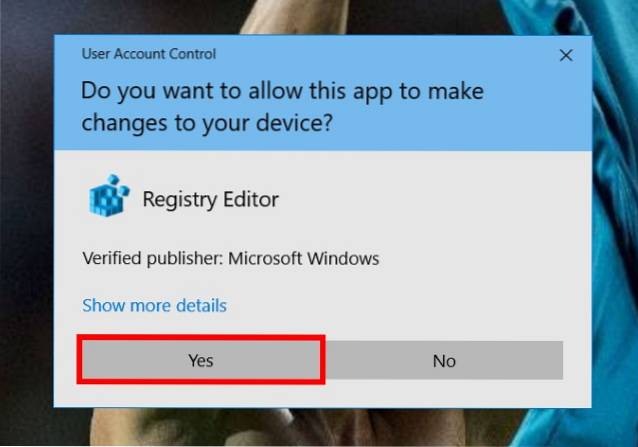
- Uma caixa de diálogo aparecerá, avisando sobre a adição de alterações ao registro do Windows. Basta clicar em "Sim" para continuar editando seu arquivo de registro.
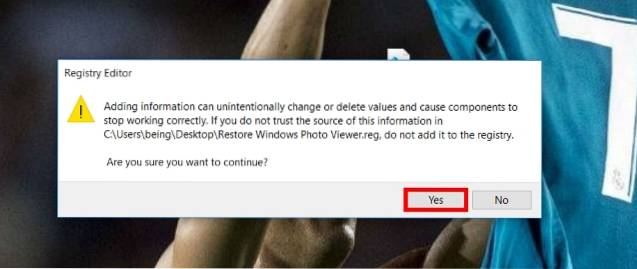
- O programa agora continuará fazendo alterações em seu arquivo de registro. Depois de concluído, ele mostrará uma caixa de diálogo informando que todas as chaves e valores foram adicionados com êxito ao registro. Agora você pode clicar em "OK" para fechar a janela.
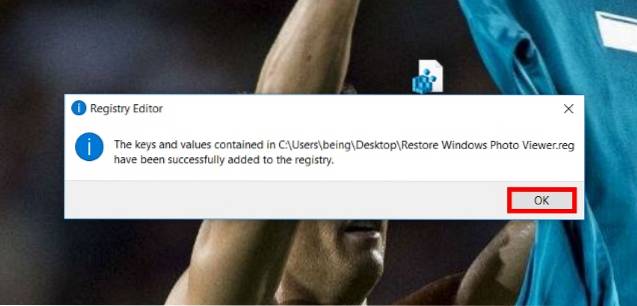
- Próximo, abra o Menu Iniciar, e digite “Configurações padrão do aplicativo” e quando o resultado for exibido, clique nele para entrar no menu de aplicativos padrão.
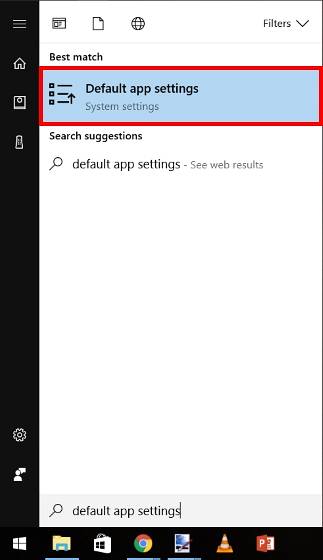
- Quando estiver dentro do menu de aplicativos padrão, role para baixo até o “Visualizador de fotos” opção. Clique no ícone que diz “Escolha um padrão”. Observe que, dependendo de suas preferências anteriores, um aplicativo diferente pode ser exibido sob esta opção.
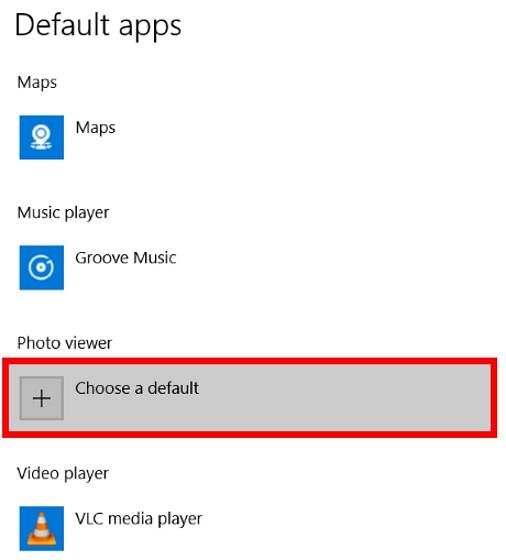
- Um menu pop-up será aberto. Selecione “Visualizador de fotos do Windows” de lá.
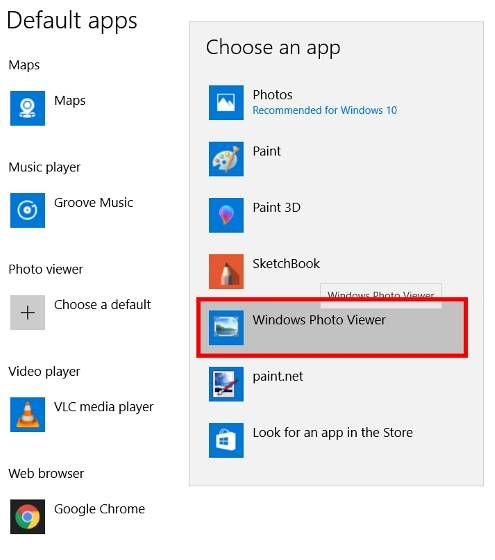
- E é isso. O Visualizador de fotos do Windows agora está definido como seu aplicativo de visualização de fotos padrão. Basta abrir qualquer foto e ela será aberta no Windows Photo Viewer.
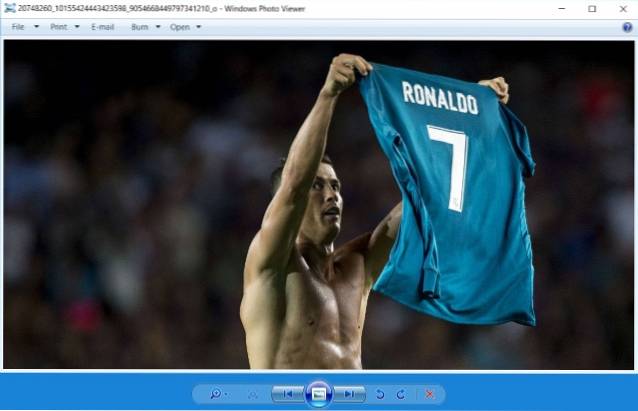
CONSULTE TAMBÉM: Como habilitar Dolby Atmos em seu PC com Windows 10
Obtenha o Windows Photo Viewer de volta em seu PC com Windows 10
O aplicativo de fotos de estoque do Windows 10 é bastante lento e o tradicional Windows Photo Viewer prova ser um bom substituto. É rápido, robusto e confiável. Embora a IU no Visualizador de fotos do Windows possa ser um pouco mais clássica, ainda é muito funcional, o que a torna uma escolha melhor. Conte-nos sobre suas experiências com o aplicativo de fotos de estoque e por que você prefere usar o Visualizador de Fotos do Windows na seção de comentários abaixo.
 Gadgetshowto
Gadgetshowto



